本ブログでは、AccopsでVDIをクローン作成して使用するための手順をご紹介します。
※ VDIをクローン作成する場合、仮想環境を追加する必要があります。
こちらのブログをご参照いただき、あらかじめ仮想環境の追加をしてください。
1. HyWorksコンソールにアクセスします。
2. ワークスペース > デスクトッププールを選択して新しいプールの追加をクリックします。
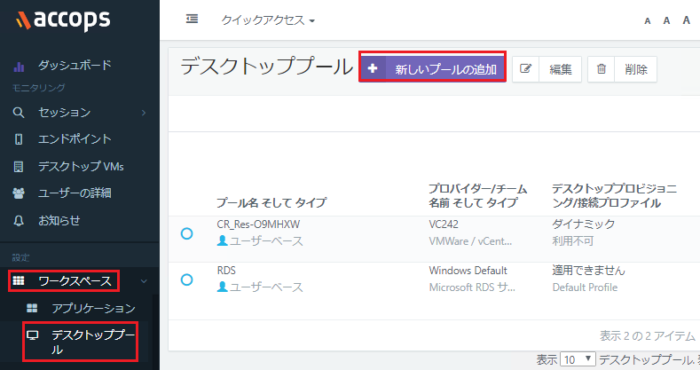
3. VDIの使用する環境を指定します。
名前:任意
エンタイトルメントタイプ
デバイスベース:特定の端末からのみアクセス可能
ユーザベース :指定したユーザからのみアクセス可能
デスクトッププールタイプ
共有仮想デスクトップ :RDSサーバのデスクトップを配信する場合などに選択
永続仮想デスクトップ :専用のVDIを配信する場合などに選択
非永続仮想デスクトップ:VDIを流動的に配信する場合に選択
3.1.(RDSサーバなどデスクトップを配信する場合)
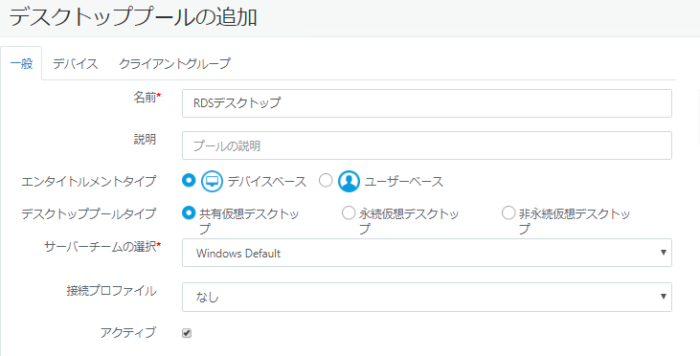
3.1.1. ユーザベースを選択した場合はユーザを、デバイスベースを選択した場合はデバイスを指定します。
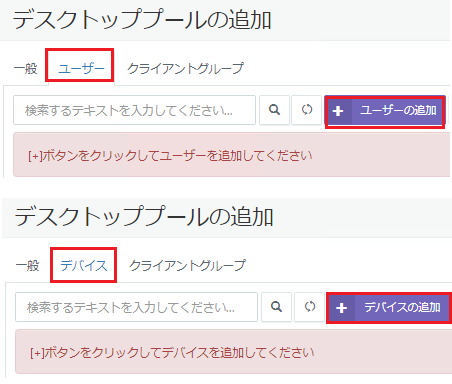
3.1.2 クライアントグループタブに進み、終了をクリックすると追加完了です。
3.2. (VDIを配信する場合)
セッションプロバイダの選択にてVDIをクローンする仮想環境を指定します。
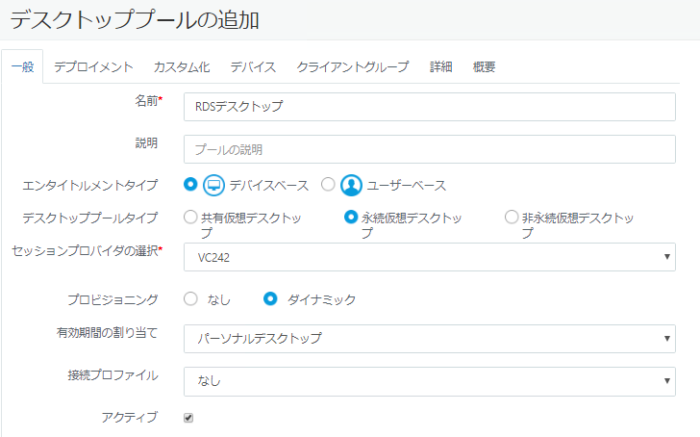
3.2.2. デプロイメントタブでは、クローン元の仮想マシンを選択します。
リソースVM(供給元)の選択:クローン元のVMを指定します。
デスクトップ名のプレフィックス(頭につく文字) :クローンVMの頭につく文字列
クローニングのタイプ:フルクローン、リンククローン方式を指定
最大仮想マシン許容数 :クローンする最大数
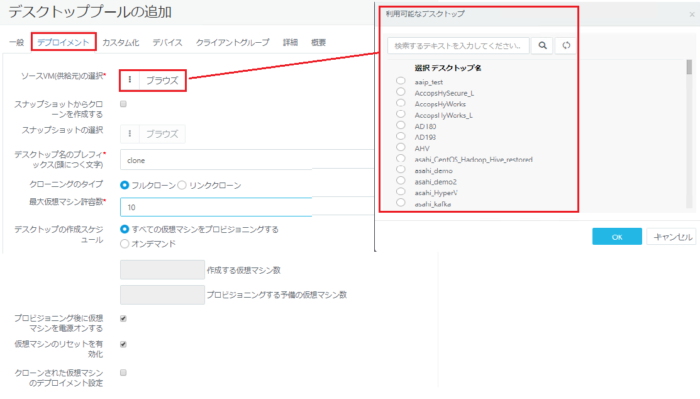
3.2.3. カスタム化タブでは、デプロイ後のユーザやドメインおよびワークグループの設定を行います。
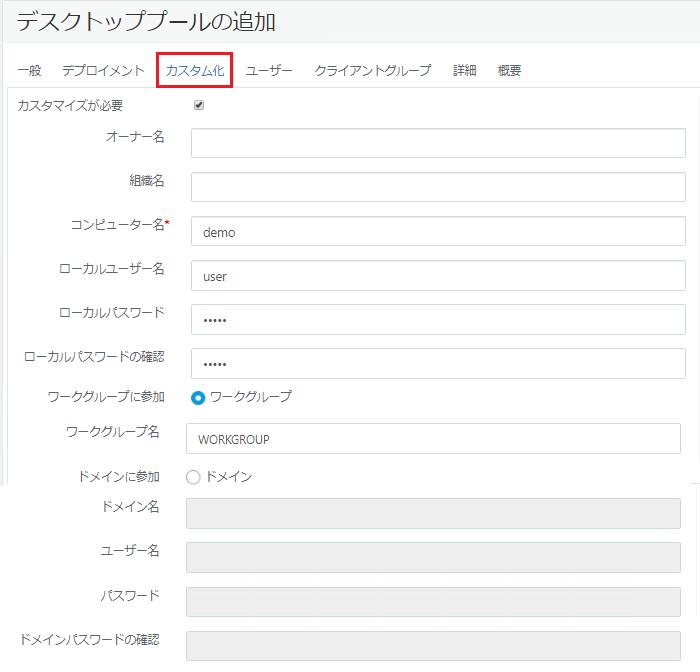
3.2.4. ユーザベースを選択した場合はユーザを、デバイスベースを選択した場合はデバイスを指定します。
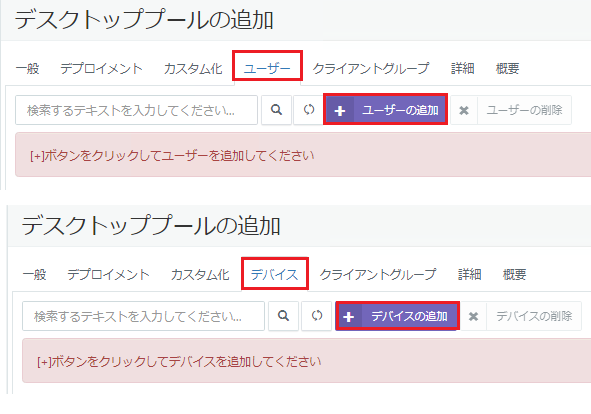
3.2.5. 概要タブまで進み、 終了をクリックすると追加完了です。
関連トピックス
- HyTrust DataControlを利用して、VDIをもっと使いやすくするコツ!
- Nutanix AHVとの連携 [Accops]
- クローン元(マスターとなる)VMの追加手順[Accops]
- 令和時代のVDI(仮想デスクトップ)に新しい選択肢を、次世代VDIソリューション「Accops」を徹底紹介!(2019/04/24 Webセミナー録画)
- 「ネットワークブート型」と「デスクトップ仮想化(VDI)型」の違い[Accops]
- 安全なアクセスを可能とするゼロトラストソリューション【Accops HySecure】
- Windows Server 2012サポート終了間近!VDIから最小限の機能を備えたHySecureへ乗り換えでコスト安を【Accops】
- OneDriveが専用バックアップソリューションを必要としている理由
- RDSサーバ上のアプリケーション追加手順[Accops]
- CloudBerry Backup 4.2でのイメージ・ベースのバックアップ機能










 RSSフィードを取得する
RSSフィードを取得する
